Содержание
 Обновлено: 14 декабря 2018 г.
Обновлено: 14 декабря 2018 г. Для того чтобы профессиональному серферу эффективно работать и хорошо зарабатывать на кликовых спонсорах, необходимо освоить целый ряд программ и приложений. В число которых входят разные программы и сервисы для смены IP адреса компьютера.
Ведь каждый из нас, будь то новичок или продвинутый серфер знает, что на кликовых буксах большинство рекламодателей повсеместно требуют смены IP адреса. И прежде чем показать вам, как сменить IP адрес компьютера одним щелчком мыши, хотелось бы разъяснить – а зачем его вообще менять?
Ну, во-первых, если вы работаете на почтовике Wmmail, то новый IP адрес позволит вам многократно выполнять одноразовые задания. Дело в том, что ограничения по выполнению подобных заданий на Wmmail, стоят не по вашему аккаунту, а именно по IP адресу. Например, сделали задание категории РБА, рекламодатель его оплатил, вы поменяли IP и можете снова брать его в работу. Но, вот с сервисом SEO sprint, такой фокус уже не пройдет.
Во-вторых, частая смена IP адреса позволит вам больше зарабатывать на многоразовых кликовых заданиях с высокой оплатой, где заказчики таких заданий и требуют его постоянно менять. Ни для кого не секрет, что скликивание всех типов рекламы на сайтах наказуемо, как минимум баном в той или иной рекламной сети. Вот владельцы сайтов и стараются всеми правдами и неправдами имитировать поведение пользователя, якобы случайно попавшего к ним на площадку с поисковых систем. И когда вы будете периодически брать одно и то же задание в работу, где рекламодатель требует сменить IP адрес, а также требует предоставить IP адрес в отчет, но по факту вы его менять не будете, то естественно он это заметит и возможно без предупреждения и очередной оплаты, занесет вас в ЧС (черный список).
В-третьих, частые смены IP адресов, также влияют на заработок в заданиях категории РБА. Каким образом? Вот смотрите, если вы регистрируетесь в разных играх, подписках и на прочих «незначительных» ресурсах, где нет строгой привязки к IP адресу, то понятное дело – на таких сайтах можно регистрироваться сколько угодно раз, просто меняя одни данные на другие. Но когда речь идет о дорогих регистрациях, например в казино, заполнения заявок на кредит и т.д., где ваш IP адрес отслеживают, то регистрация может и не пройти, ну, а вы потеряете время и деньги.
Иногда регистрации в буксах, даже если именно вы ещё ни разу это не делали, сервис может выдать ошибку о том, что ваш IP-адрес забанен. Подробнее о том, что делать если букс не даёт пройти регистрацию, читайте в статье: Как зарегистрироваться в буксе, если он не дает этого сделать!
Конечно, все эти замечания довольно условны, так как все зависит от отдельно взятого случая. Но лично я, все-таки, советую вам постоянно менять IP адрес компьютера, а вот каким образом – читаем дальше…
Итак, представляю вашему вниманию простейшее, и, наверное, самое известное дополнение для браузера Mozilla Firefox – FoxyProxy!
Если у вас не установлен браузер Mozilla Firefox, то установите его последнюю версию и действуйте согласно нижеописанной инструкции.
О том, как установить и правильно настроить браузер Mozilla Firefox для более быстрой работы в буксах написано в этой статье Главный инструмент серфера – Mozilla Firefox
Шаг первый – установка дополнения.
Чтобы перейти на страницу загрузки дополнения FoxyProxy, просто кликните здесь, а на самой странице плагина, кликаем по зеленой кнопке «Добавить в Firefox»:
После появится вот такое сообщение, где вам нужно щелкнуть по кнопке «установить»:
Когда дополнение установится, откроется страница браузера с расширениями, где в строке расширения FoxyProxy нажимаем на вкладку «перезапустить сейчас»:
Все, расширение FoxyProxy установлено, а его значок виден в правом верхнем углу браузера:
При нажатии на значок, появляется окно управления дополнением:
Синяя полоска и галочка левее этой полоски, а также надпись с правой стороны «По-умолчанию» означают, что ваш IP адрес будет меняться в автоматическом режиме и для его смены достаточно включить дополнение в выпадающем меню «Выбран режим», и выбрать там значение «Прокси «По-умолчанию» для всех адресов».
После чего, значок расширения FoxyProxy в верхней панели браузера окрасится в синий цвет и при переходе на любую страницу, начнет вращаться в разных направлениях. А чтобы узнать, какой сейчас у вас IP адрес, достаточно перейти на сайт 2ip.ru (вставляем ссылку: http://2ip.ru/), где вы увидите не только сам адрес, но также местоположение, которое соответствует текущему имени компьютера, т. е. его IP адресу.
Отсюда делаем вывод: нам надо не просто сменить IP адрес, но и выбрать тот адрес, который нам нужен. Поэтому переходим ко второму шагу инструкции, а именно: к привязке нужного нам IP адреса.
Шаг второй – привязка IP адреса.
Для того чтобы выбрать и привязать IP адрес максимально приближенный к нашим требованиям, достаточно перейти на сайт 50na50.net и выполнить ряд простейших действий:
Нажимаем на главной странице сайта раздел «Http»:
И попадаем вот на такую интересную страничку, где можно установить нужный прокси в FireFox одним кликом. А чтобы его выбрать, достаточно кликнуть на маленькую лупу в нижнем левом углу таблицы IP адресов:
После появится поле для поиска, где мы, в выпадающих списках и вбиваем нужные нам параметры. Например, «страна», «содержит» и собственно название страны: «Российская федерация», и нажимаем кнопку «найти»:
Далее, выбираем нужный нам IP адрес и щелкаем по значку (мордочка лисы). Вверху появится всплывающие окно, где нужно нажать на кнопку «Allow»:
Потом нажимаем на значок дополнения в верхней панели браузера и в появившемся окне управления видим, что выбранный нами прокси, успешно подключен:
Однако, мы можем и не знать, к какому местоположению принадлежит этот адрес. Поэтому опять заходим на 2ip.ru и получаем нужную информацию:
При всех достоинствах этого способа смены IP, есть у него один небольшой недостаток – это периодическая подмена адреса любой страницы на страницу с рекламой, что и является платой за использование этого плагина. То есть, в определенные промежутки времени (2-3 часа) при непрерывном использовании расширения FoxyProxy, вас будет перекидывать не на ту страницу сайта, адрес которой вы вбили в строку браузера, а на рекламу.
Когда я впервые это увидел, то испугался, так как подумал, что поймал какой-то хитрый вирус. Но, потом, отключил FoxyProxy, и браузер стал показывать именно ту страницу, адрес которой я и использовал.
Надеюсь, эта подробная инструкция позволит вам быстро менять IP адрес компьютера и как следствие, больше зарабатывать на кликовых спонсорах. Ну, а если вы пользуетесь другими программами или сервисами смены IP и считаете их более эффективными, чем FoxyProxy, то обязательно поделитесь своим мнением на страницах сайта «Сообщество Серферов».
Желаю удачи и хороших вам заработков!
Автор статьи – Павлик Морозов
Что такое IP-адрес вы можете узнать, прочитав раздел в Википедии.
Зачастую, при работе в интернете нам требуется узнать и сменить свой IP адрес, а также понять какой АйПи предоставляет нам провайдер — статический (постоянный) или динамический (изменяющийся).
Чтобы определить свой АйПи адрес достаточно зайти на сервис, который позволяет его узнать. Лично я пользуюсь для этой цели очень удобным и функциональным сайтом: 2ip.ru
ОК, свой АйПи мы узнали, но как определить — меняется он или нет? Для этого можно поступить следующим образом: перезагрузите модем (отключите блок питания на несколько секунд, заново подключите в сеть) и снова пройдите по ссылке выше. Если АйПи адрес остался прежним — значит у вас статический, а если изменился, то динамический IP.
Чтобы сменить АйПи адрес, например, нас могут попросить об этом выполняя оплачиваемые задания в интернете, можно воспользоваться несколькими бесплатными способами. В этом разделе мы рассмотрим два способа смены IP адреса: с помощью прокси-сервера и специального сайта-анонимайзера.
Способы изменения IP адреса
Забегая немного вперед отмечу, что второй из предложенных способов изменения АйПи адреса более простой, который я сам чаще использую.
Смена IP адреса c помощью прокси-сервера
Итак, перед сменой АйПи адреса нужно определить его реальное значение, чтобы убедиться будет ли он меняться. Для этого зайдите сайт http://2ip.ru/ и посмотрите его значение.
Теперь, найдите адреса анонимных прокси-серверов, например здесь spys.ru
Далее, необходимо подставить любой выбранный адрес в настройки прокси-сервера вашего браузера.
Примечание. В каждой строчке списка отображается адрес прокси сервера и после двоеточия — номер порта.
Рассмотрим настройку прокси на примере браузера Mozilla FireFox. Нажмите в FireFox «Инструменты«, а затем «Настройки«.
В настройках FireFox необходимо:
- перейти на вкладку «Дополнительно«;
- затем зайти во вкладку «Сеть«;
- нажать «Настроить«.
Теперь, в параметрах соединения выбираете «Ручная настройка сервиса прокси» и вводите выбранные данные HTTP прокси-сервера и номер порта.
Нажмите «ОК» (два раза) для принятия внесенных изменений.
Чтобы убедиться в смене IP адреса, снова перейдите на сайт: 2ip.ru и посмотрите его значение, который определился.
Если, например, вы используете два браузера одновременно, и на одном из них будет настроен подставной прокси, а на другом нет и зайдя на какой-либо сайт, вы будете на нем как два разных пользователя. Чтобы вернуться к основному IP-адресу, необходимо просто переключиться к системным настройкам прокси вашего браузера.
Изменение АйПи адреса с использованием веб-анонимайзера
Как я уже говорил, использование веб-анонимайзера упрощает нам задачу по смене АйПи адреса: не нужно «возиться» с настройками браузера — ввели целевой адрес нужного сайта и страну для подмены (если предлагает анонимайзер).
По сути, анонимайзер — это специальный сайт, при помощи которого можно бродить по интернету без опасения, что будет идентифицирован ваш IP и прочие данные. Однако, его использование не гарантирует конфиденциальность передаваемых данных между пользователем и целевым сайтом. Не рекомендую использовать веб-анонимайзер при работе с важными учетными записями, например, такими как платежная система.
Cписок лучших бесплатных веб-анонимайзеров
- Хамелеон
- Anonymizer
- 4proxy
- HideMe
- Anonymouse
- Proxyweb
Перейдя на любой из анонимайзеров, просто введите целевой адрес страницы, например vk.com.
Теперь вы знаете, как сменить IP-адрес с помощью подставного прокси-сервера или веб-анонимайзера и можете использовать это для своих целей.
Ваш IP-адрес, страна, OC, браузер.
Успехов Вам, Терпения и Удачи!С Уважением,
Читайте также:
Автор: · Ноябрь 26, 2017
IP адрес определяет расположение ПК в сети как локальной, так и внешней. Знать наизусть его не надо, но иногда он необходим – чтобы создать с другом игровой сервер. Изменить IP понадобится в случае сетевых конфликтов или для сохранения анонимности при посещении ряда сайтов. Разберемся, как узнать IP адрес компьютера и как его быстро поменять.
Основные понятия
Адрес IP – цифровой код, который идентифицирует компьютер в сети. Существует 2 варианта его записи: IPv4 и IPv6. В широко используемой версии 4 код состоит из четырех чисел от 0 до 255, разделенных точкой. Версия 6 разработана на замену 4, для расширения набора возможных адресов. В ней код представлен как 8 групп шестнадцатеричных чисел, разделенных двоеточиями: 5010:0ad7:0001:0000:0200:0000:eb43:ab23. Пока переход на версию 6 не состоялся, все IP коды представляют собой запись типа 50.50.50.50.
ИП компьютера бывает внутренний и внешний. Внутренний назначается всем устройствам в локальной сети, от ПК до смартфона и принтера. Внешний – в интернете, выдается провайдером. Внешний адрес бывает статический (постоянный) и динамический – меняется при каждом переподключении.
Где узнать
Разберемся, как узнать свой личный IP адрес. Действия различаются в зависимости от того, какой айпи вам нужно найти – в локальной сетке или в интернете.
Внутренний
Как посмотреть IP компьютера, действующий во внутренней сети, в ОС Windows 10:
- в «Пуске» откройте параметры по кнопке с шестеренкой;
- в подразделе «Сеть и интернет» заходите в «Просмотр свойств сети».
Если на ПК создано несколько подключений, есть активный Wi-Fi и Bluetooth, в списке будет несколько уникальных кодов IPv4 и IPv6. Чтобы в Windows 7 и 8 проверить IP-адрес, запустите «Цент управления сетями…», выберите в списке локальное подключение, в его свойствах кликните на «Сведения».
Универсальный способ для любой версии Windows: откройте «Командную строку» из служебных программ в «Пуске», введите ipconfig. В строчке IPv4 будет выведено искомое значение, в зависимости от типа подключения – через роутер или напрямую – это будет адрес в локальной сетке или подсети провайдера.
В ОС на основе Linux узнать айпи адрес поможет команда ifconfig -a, введенная в терминале. В Mac OS X заходите в пункт «Сеть» системных настроек, там будут перечислены подробные параметры всех соединений.
Внешний
Быстро определить IP компьютера в интернете поможет Yandex. Наберите в поисковой строке «IP», система выдаст внешний айпи. По ссылке под цифрами адреса можно просмотреть технические параметры соединения.
Увидеть айпи онлайн пользователю можно и на других сервисах интернета. Популярные 2ip, myip или ip-ping, определяющие адрес компьютера, показывают заветные цифры сразу при открытии их страниц. Дополнительно ряд сервисов выводит название провайдера, ваш регион, браузер, состояние защиты данных.
Как поменять в локальной сетке
Чтобы изменить IP адрес компьютера внутри квартирной или офисной сети:
- кликните правой кнопкой мышки по значку «Сеть» в трее рядом с часами и запустите «Центр управлениями сетями…»;
- выберите функцию «Изменение параметров адаптера», появится перечень доступных подключений;
- в контекстном меню нужного подключения запустите «Свойства»;
- в списке щелкните на «Протокол версии 4» и активируйте по кнопке его «Свойства»;
- переставьте галку на «Использовать следующий адрес» и впишите свои цифры.
Обратите внимание, что первые 3 цифры в IP-адресе должны совпадать с соответствующими значениями в полях «Основной шлюз».
Как изменить IP во внешней сети
Смена внешнего айпи помогает обойти ряд ограничений в интернете. Если вас забанили на каком-то форуме так, что стала недоступна повторная регистрация, с новым IP вы без проблем создадите другой аккаунт. С измененным адресом вы легко получите доступ к медиа-контенту, закрытому для посещения жителям вашей страны.
Сменить IP адрес компьютера помогут специальные программы или онлайн анонимайзеры. В обоих случаях ваш трафик будет сначала проходить через один или несколько удаленных прокси-серверов, выходя через них на другие сайты. Все ресурсы будут видеть айпи удаленных серверов, а ваш реальный адрес останется скрытым.
Анонимайзер
Чтобы быстро сменить айпи для разового посещения нескольких сайтов, подойдут онлайн анонимайзеры – Хамелеон или NoBlock. В них вы вводите ссылку на ресурс, который хотите посетить с другим IP, и анонимно переходите на него.
VPN расширения
Для регулярного изменения IP подойдут VPN расширения браузера – весь трафик веб-обозревателя будет направлен через прокси-сервер. При этом остальные сетевые программы будут подключаться с реальным айпи.
Найти дополнение можно в магазине браузера, введя в поиск «прокси» или «vpn». После установки возле адресной строки появится значок расширения, в настройках часто можно выбрать страну подключения.
Программы
Чтобы полностью заменить айпи компьютера в интернете, используйте специальные программы. Hotstpot Shield полностью скроет вас – установите приложение, запустите и щелкните «Начать». В трее появится зеленый значок защиты, в настройках можно выбрать страну.
Как бесплатно изменить IP адрес компьютера, знает SafeIP. После установки выберите в настройках подходящий айпи из списка стран и активируйте соединение. Если секретность вам больше не нужна, кликните «Отключить» для деактивации приложения.
На Андроиде
При подключении со смартфона тоже есть возможность спрятать айпи устройства. Вы можете установить расширение для браузера или программу – у Hotstpot Shield есть версия для Android. Также на мобильных устройствах популярно приложение TunnelBear – оно скрывает ваш IP-адрес и местонахождение. После установки создайте учетную запись в сервисе и войдите в нее. Для подключения VPN активируйте переключатель на главном экране, в настройках можно установить страну.
Бесплатно TunnelBear готов скрывать 500 МБ трафика на месяц, дополнительно можно получить бонусный трафик через группы разработчиков в соцсетях.
Заключение
Мы разобрались, чем отличаются разные типы IP-адресов, где их увидеть и как сменить. Правильное управление параметром позволит вам скрывать свой трафик и регулировать сетевые подключения.
Используемые источники:
- https://serfery.ru/tehnicheskie-momenty/kak-mgnovenno-smenit-ip-adres/
- https://easy-jobs.ru/kak-rabotat-na-kompyutere/kak-smenit-svoj-ip-adres/
- http://droidov.com/ip-adress

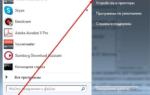 Что такое proxy сервера, какие бывают и как их используют ?
Что такое proxy сервера, какие бывают и как их используют ? Проверьте настройки прокси-сервера и брандмауэра — Решение
Проверьте настройки прокси-сервера и брандмауэра — Решение Браузер не открывает страницы, ошибка соединения с прокси сервером
Браузер не открывает страницы, ошибка соединения с прокси сервером
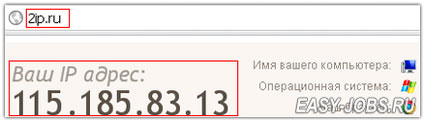
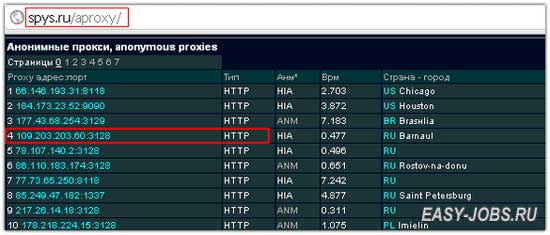

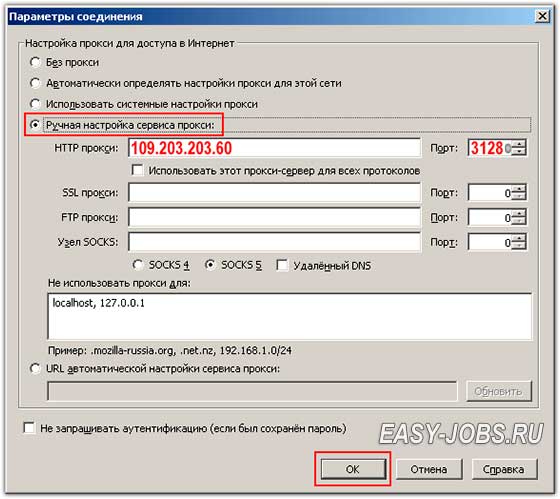
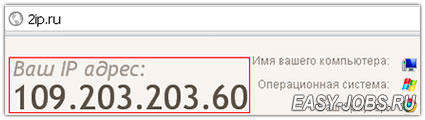

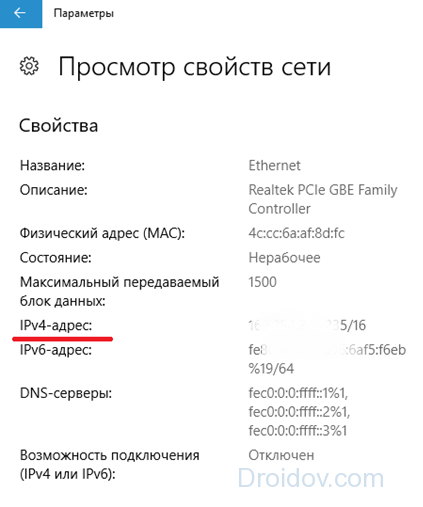


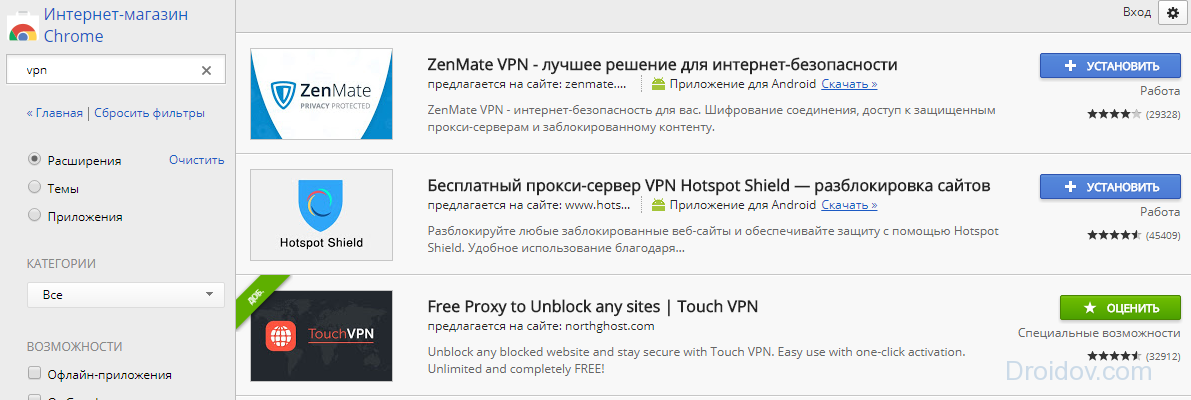
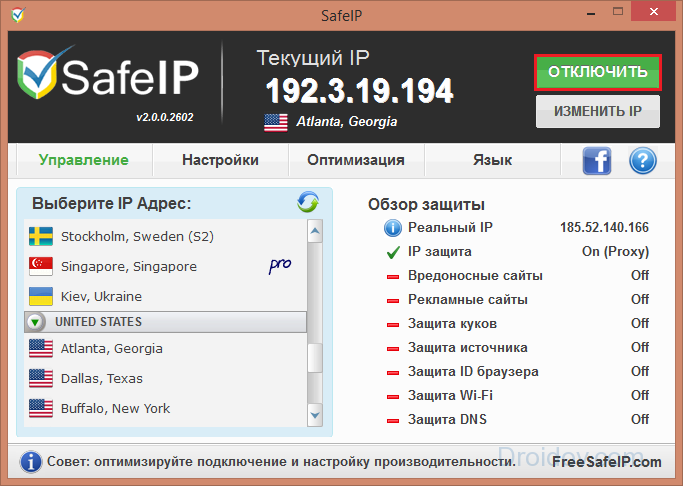
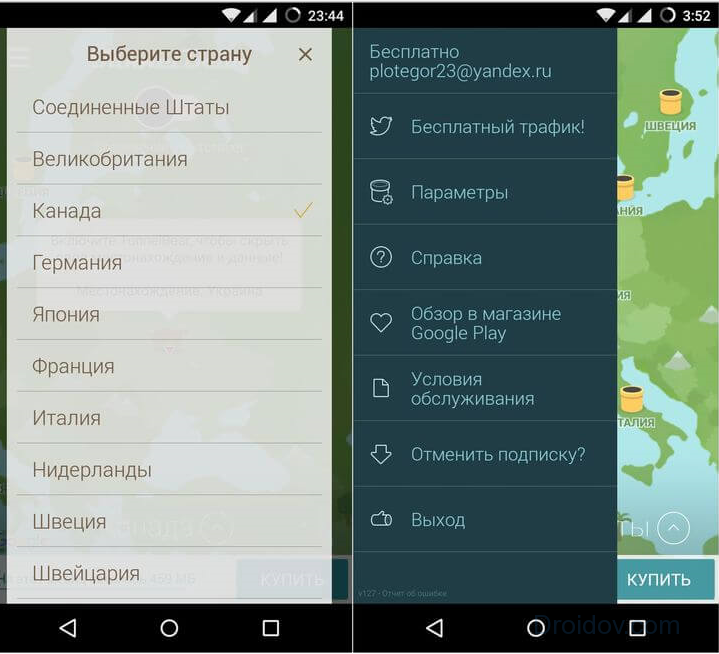

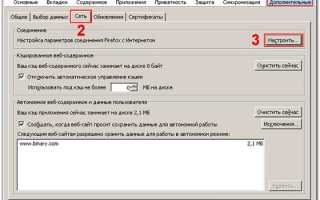
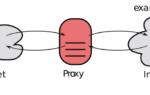 Автоматическая настройка прокси и ручная для неопытного пользователя
Автоматическая настройка прокси и ручная для неопытного пользователя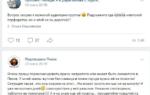 Что такое прокси сервер? Определение и использование
Что такое прокси сервер? Определение и использование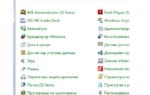 Настройка CCProxy: Как настроить интернет через прокси-сервер
Настройка CCProxy: Как настроить интернет через прокси-сервер Организация сетевого администрирования (лекции часть 1) / Лекция 40 Прокси
Организация сетевого администрирования (лекции часть 1) / Лекция 40 Прокси